ಏಸರ್ ವಿಶ್ವದಾದ್ಯಂತ ಲಕ್ಷಾಂತರ ಬಳಕೆದಾರರನ್ನು ಹೊಂದಿರುವ ಪ್ರಮುಖ ಲ್ಯಾಪ್ಟಾಪ್ ತಯಾರಕರಲ್ಲಿ ಒಂದಾಗಿದೆ. ನಮ್ಮ ಸೈಟ್ನಲ್ಲಿ, BIOS ಅನ್ನು ಪ್ರವೇಶಿಸುವ ಸಮಸ್ಯೆಯನ್ನು ಈಗಾಗಲೇ ಪದೇ ಪದೇ ಪರಿಗಣಿಸಲಾಗಿದೆ - ಪ್ರತಿ ತಯಾರಕರು ತನ್ನದೇ ಆದ ಕೀಲಿಗಳನ್ನು ನಿಯೋಜಿಸಬಹುದು ಎಂಬ ಅಂಶದಲ್ಲಿ ಸಮಸ್ಯೆ ಹೆಚ್ಚಾಗಿ ಇರುತ್ತದೆ. ಅದಕ್ಕಾಗಿಯೇ ಈ ಲೇಖನವು ಏಸರ್ ಲ್ಯಾಪ್ಟಾಪ್ಗಳಲ್ಲಿ BIOS ಅನ್ನು ಹೇಗೆ ನಮೂದಿಸಬೇಕು ಎಂಬುದನ್ನು ಹತ್ತಿರದಿಂದ ನೋಡುತ್ತದೆ.
BIOS ಎನ್ನುವುದು ಮದರ್ಬೋರ್ಡ್ನಲ್ಲಿ "ಎಂಬೆಡ್ ಮಾಡಲಾದ" ಒಂದು ಪ್ರೋಗ್ರಾಂ ಆಗಿದೆ, ಇದು ಕಂಪ್ಯೂಟರ್ ಅನ್ನು ಪ್ರಾರಂಭಿಸಲು, ಘಟಕಗಳ ಕಾರ್ಯಕ್ಷಮತೆಯನ್ನು ಪರಿಶೀಲಿಸಲು, ಹಾಗೆಯೇ ಆಪರೇಟಿಂಗ್ ಸಿಸ್ಟಮ್ ಅನ್ನು ತಯಾರಿಸಲು ಮತ್ತು ಪ್ರಾರಂಭಿಸಲು ಕಾರಣವಾಗಿದೆ. ಸಾಮಾನ್ಯವಾಗಿ, ಲ್ಯಾಪ್ಟಾಪ್ನೊಂದಿಗೆ ವಿವಿಧ ಮ್ಯಾನಿಪ್ಯುಲೇಷನ್ಗಳನ್ನು ನಿರ್ವಹಿಸುವ ಬಳಕೆದಾರರು, BIOS ಅನ್ನು ನಮೂದಿಸಬೇಕಾಗಬಹುದು, ಉದಾಹರಣೆಗೆ, ಬೇರೆ ಬೂಟ್ ಸಾಧನವನ್ನು ಸ್ಥಾಪಿಸಲು (ಆಪರೇಟಿಂಗ್ ಸಿಸ್ಟಮ್ನ ಅನುಸ್ಥಾಪನೆಯನ್ನು ಪ್ರಾರಂಭಿಸಲು ಕಾರ್ಯವಿಧಾನವನ್ನು ನಡೆಸಲಾಗುತ್ತದೆ).

Acer ಲ್ಯಾಪ್ಟಾಪ್ನಲ್ಲಿ BIOS ಅನ್ನು ನಮೂದಿಸುವ ಮಾರ್ಗಗಳು
ದುರದೃಷ್ಟವಶಾತ್, ಏಸರ್ ಲ್ಯಾಪ್ಟಾಪ್ಗಳ ಎಲ್ಲಾ ಬಳಕೆದಾರರಿಗೆ ಯಾವುದೇ ಸಮಸ್ಯೆಗಳಿಲ್ಲದೆ BIOS ಸೆಟ್ಟಿಂಗ್ಗಳನ್ನು ನಮೂದಿಸಲು ಅನುಮತಿಸುವ ಯಾವುದೇ ಒಂದೇ ಪಾಕವಿಧಾನವಿಲ್ಲ. ಕೆಳಗೆ ನಾವು ಹೆಚ್ಚು ಜನಪ್ರಿಯವಾದ ಲಾಗಿನ್ ವಿಧಾನಗಳನ್ನು ನೋಡುತ್ತೇವೆ. ನೀವು ಒಂದು ವಿಧಾನವನ್ನು ಬಳಸಿಕೊಂಡು ಸೈನ್ ಇನ್ ಮಾಡಲು ವಿಫಲವಾದರೆ, ಮುಂದಿನದಕ್ಕೆ ತೆರಳಿ, ಮತ್ತು ಅಗತ್ಯವಿರುವ ಕಾರ್ಯವು ಯಶಸ್ವಿಯಾಗಿ ಪೂರ್ಣಗೊಳ್ಳುವವರೆಗೆ ಪಟ್ಟಿಯ ಕೆಳಗೆ.
BIOS ಅನ್ನು ಹೇಗೆ ನಮೂದಿಸುವುದು
ತತ್ವ ಸರಳವಾಗಿದೆ: ನೀವು ಕಂಪ್ಯೂಟರ್ ಅನ್ನು ಮರುಪ್ರಾರಂಭಿಸಲು ಅಥವಾ ಅದನ್ನು ಆನ್ ಮಾಡಲು ಕಳುಹಿಸುತ್ತೀರಿ, ಮತ್ತು ಲ್ಯಾಪ್ಟಾಪ್ ಪ್ರಾರಂಭಿಸಲು ಪ್ರಾರಂಭಿಸಿದ ತಕ್ಷಣ, ಆದರೆ ಆಪರೇಟಿಂಗ್ ಸಿಸ್ಟಮ್ ಲೋಡ್ ಆಗುವ ಮೊದಲು, ನೀವು ಪದೇ ಪದೇ ಮತ್ತು ತ್ವರಿತವಾಗಿ ಜವಾಬ್ದಾರರಾಗಿರುವ ಕೀಲಿಯನ್ನು (ಅಥವಾ ಸಂಪೂರ್ಣ ಸಂಯೋಜನೆ) ಒತ್ತುವುದನ್ನು ಪ್ರಾರಂಭಿಸುತ್ತೀರಿ. BIOS ಅನ್ನು ಪ್ರವೇಶಿಸಲು.
ಕೀಲಿಯನ್ನು ಸರಿಯಾಗಿ ಆಯ್ಕೆಮಾಡಿದರೆ, 15-20 ಸೆಕೆಂಡುಗಳ ನಂತರ, BIOS ವಿಂಡೋವನ್ನು ಪರದೆಯ ಮೇಲೆ ಪ್ರದರ್ಶಿಸಲಾಗುತ್ತದೆ, ಅದರ ಇಂಟರ್ಫೇಸ್ ಸ್ಥಾಪಿಸಲಾದ ಆವೃತ್ತಿಯನ್ನು ಅವಲಂಬಿಸಿರುತ್ತದೆ.
BIOS ಅನ್ನು ನಮೂದಿಸುವ ಜವಾಬ್ದಾರಿಯುತ ಕೀಲಿಗಳ ಆಯ್ಕೆಗಳು
BIOS ಸೆಟ್ಟಿಂಗ್ಗಳನ್ನು ನಮೂದಿಸಲು ನಿಮಗೆ ಸಹಾಯ ಮಾಡುವ ಮುಖ್ಯ ಬಟನ್ಗಳನ್ನು (ಸಂಯೋಜನೆಗಳು) ನಾವು ಕೆಳಗೆ ಪರಿಗಣಿಸುತ್ತೇವೆ. ಮೊಟ್ಟಮೊದಲ ಸಲಹೆಯ ಕೀಲಿಯೊಂದಿಗೆ ಪ್ರಯತ್ನಿಸಲು ಪ್ರಾರಂಭಿಸಿ (ಇದು ಅತ್ಯಂತ ಜನಪ್ರಿಯವಾಗಿದೆ) ಮತ್ತು ಕಾರ್ಯವಿಧಾನವು ಯಶಸ್ವಿಯಾಗಿ ಪೂರ್ಣಗೊಳ್ಳುವವರೆಗೆ ಪಟ್ಟಿಯಿಂದ ಕೆಳಕ್ಕೆ ಸರಿಸಿ.
- Ctrl+F2;
- Ctrl+Shift+F2;
- Ctrl+Alt+Esc;
- Ctrl+Alt+S;
- Ctrl+S;
- ctrl+b;
- Ctrl+Esc+F2;
- Ctrl+Alt+S.
ಹೆಚ್ಚಿನ ಮಟ್ಟದ ಸಂಭವನೀಯತೆಯೊಂದಿಗೆ, ಲೇಖನದಲ್ಲಿ ಪ್ರಸ್ತಾಪಿಸಲಾದ ಸಂಯೋಜನೆಗಳಲ್ಲಿ ಒಂದನ್ನು BIOS ಅನ್ನು ನಮೂದಿಸಲು ನಿಮಗೆ ಸಹಾಯ ಮಾಡುತ್ತದೆ ಎಂದು ನಾವು ಹೇಳಬಹುದು. ನೀವು ಕೆಲಸವನ್ನು ಪೂರ್ಣಗೊಳಿಸಲು ಸಾಧ್ಯವಾಗದಿದ್ದರೆ, ಹೆಚ್ಚಾಗಿ, ಉದಾಹರಣೆಗೆ, ನೀವು ಹಾಟ್ ಕೀಗಳನ್ನು ತುಂಬಾ ಮುಂಚೆಯೇ ಒತ್ತುತ್ತಿರುವಿರಿ ಅಥವಾ ಇದಕ್ಕೆ ವಿರುದ್ಧವಾಗಿ ತಡವಾಗಿ.
ನಮ್ಮ ಲ್ಯಾಪ್ಟಾಪ್ ಎಷ್ಟು ಪರಿಪೂರ್ಣವಾಗಿ ಕಾರ್ಯನಿರ್ವಹಿಸಿದರೂ, ಕಾಲಾನಂತರದಲ್ಲಿ ಅದು ನಿಧಾನವಾಗಲು ಪ್ರಾರಂಭಿಸುತ್ತದೆ. ವಿವಿಧ ರೀತಿಯ ಕಾರ್ಯಕ್ರಮಗಳು, ಆಟಗಳು ಮತ್ತು ಅಪ್ಲಿಕೇಶನ್ಗಳ ರಾಶಿಯಿಂದ ಇದು ಪರಿಣಾಮ ಬೀರುತ್ತದೆ. ಆದ್ದರಿಂದ, ಅನೇಕರು ಹತಾಶ ಕ್ರಮಗಳನ್ನು ನಿರ್ಧರಿಸುತ್ತಾರೆ - ಆಪರೇಟಿಂಗ್ ಸಿಸ್ಟಮ್ ಅನ್ನು ಮರುಸ್ಥಾಪಿಸುವುದು. ಮತ್ತೊಂದೆಡೆ, ಕೆಲವರು ಸರಳವಾಗಿ ಅಪ್ಲಿಕೇಶನ್ಗಳು ಅಥವಾ ಆಟಗಳಲ್ಲಿ ಸಾಕಷ್ಟು ಹಾರ್ಡ್ವೇರ್ ಶಕ್ತಿಯನ್ನು ಹೊಂದಿರುವುದಿಲ್ಲ. ಈ ನಿಟ್ಟಿನಲ್ಲಿ, ಏಸರ್ ಲ್ಯಾಪ್ಟಾಪ್ಗಳಲ್ಲಿ BIOS ಅನ್ನು ಹೇಗೆ ನಮೂದಿಸಬೇಕು ಎಂಬುದರ ಕುರಿತು ನಾವು ನಿಮಗೆ ಹೇಳಲು ನಿರ್ಧರಿಸಿದ್ದೇವೆ. ನಮ್ಮ ಸೂಚನೆಗಳಿಗೆ ಧನ್ಯವಾದಗಳು, ಪ್ರಕ್ರಿಯೆಯಲ್ಲಿ ನೀವು ಯಾವುದೇ ತೊಂದರೆಗಳನ್ನು ಎದುರಿಸುವುದಿಲ್ಲ.
BIOS ಗೆ ಪ್ರವೇಶಿಸುವ ಮಾರ್ಗವಾಗಿ ಕೀ ಸಂಯೋಜನೆ
ನೀವು OS ಅನ್ನು ಮರುಸ್ಥಾಪಿಸಲು ಬಯಸಿದರೆ, ಪ್ರೊಸೆಸರ್ ಅನ್ನು ಓವರ್ಲಾಕ್ ಮಾಡಲು ಅಥವಾ RAM ಕಾರ್ಯನಿರ್ವಹಿಸುವ ಆವರ್ತನವನ್ನು ಹೆಚ್ಚಿಸಲು ಹೋದರೆ ಪರವಾಗಿಲ್ಲ - BIOS ಅನ್ನು ನಮೂದಿಸಲು ನಾವು ಖಂಡಿತವಾಗಿಯೂ ನಿಮಗೆ ಸಹಾಯ ಮಾಡುತ್ತೇವೆ, ಅಲ್ಲಿ ನೀವು ಎಲ್ಲವನ್ನೂ ಮಾಡಬಹುದು. ಆದ್ದರಿಂದ, ನೀವು ಈ ಕೆಳಗಿನವುಗಳನ್ನು ಮಾಡಬೇಕು: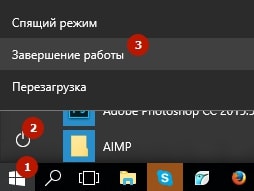
ನೀವು ನೋಡುವಂತೆ, ಪ್ರಕ್ರಿಯೆಯು ನಿಜವಾಗಿಯೂ ತುಂಬಾ ಸರಳವಾಗಿದೆ. ಆದಾಗ್ಯೂ, ಇಲ್ಲಿಯೂ ಕೆಲವು ಸೂಕ್ಷ್ಮ ವ್ಯತ್ಯಾಸಗಳಿವೆ. ಉದಾಹರಣೆಗೆ, ವಿವಿಧ ಮಾದರಿಗಳಲ್ಲಿ ವಿವಿಧ ಕೀಗಳನ್ನು ಬಳಸಬಹುದು. ಇದಲ್ಲದೆ, ಕೀಬೋರ್ಡ್ ಶಾರ್ಟ್ಕಟ್ಗಳನ್ನು ಸಹ ಬಳಸಬಹುದು. ಹೀಗಾಗಿ, ಹಳೆಯ ಸಾಧನಗಳಲ್ಲಿ, ನೀವು ಏಕಕಾಲದಲ್ಲಿ CTRL + Alt + Esc ಅನ್ನು ಒತ್ತುವ ಮೂಲಕ BIOS ಗೆ ಪ್ರವೇಶಿಸಬಹುದು, ಇತರವುಗಳಲ್ಲಿ - F1.
ಯಾವುದೇ ಆಯ್ಕೆಗಳು ಸರಿಹೊಂದದಿದ್ದರೆ ಏನು ಮಾಡಬೇಕು?
ಮೇಲೆ ಸೂಚಿಸಿದ BIOS ಅನ್ನು ನಮೂದಿಸಲು ನೀವು ಎಲ್ಲ ರೀತಿಯಲ್ಲಿ ಪ್ರಯತ್ನಿಸಿದ್ದೀರಾ, ಆದರೆ ಅವುಗಳಲ್ಲಿ ಯಾವುದೂ ಕಾರ್ಯನಿರ್ವಹಿಸಲಿಲ್ಲವೇ? ನಂತರ ಲ್ಯಾಪ್ಟಾಪ್ ಅನ್ನು ಪ್ರಾರಂಭಿಸುವಾಗ ಕೆಳಗೆ ಬರೆಯಲ್ಪಟ್ಟಿರುವ ಬಗ್ಗೆ ಗಮನ ಹರಿಸಲು ನಾವು ನಿಮಗೆ ಸಲಹೆ ನೀಡುತ್ತೇವೆ. ನಿಯಮದಂತೆ, ಅಭಿವರ್ಧಕರು ಅಲ್ಲಿ ಸೂಚಿಸುತ್ತಾರೆ:ನೀವು "ಸೆಟಪ್" ಅಥವಾ "ಸೆಟಪ್ BIOS" ಎಂಬ ಐಟಂಗೆ ಗಮನ ಕೊಡಬೇಕು. ಮೇಲಿನ ಆಯ್ಕೆಗಳು ಹೊಂದಿಕೆಯಾಗದಿದ್ದರೆ, ನಿಮ್ಮ ಲ್ಯಾಪ್ಟಾಪ್ BIOS ಅನ್ನು ಪ್ರವೇಶಿಸಲು ಕೆಳಗಿನ ಕೀಗಳಲ್ಲಿ ಒಂದನ್ನು ಬಳಸುವ ಸಾಧ್ಯತೆಯಿದೆ: Esc, Tab, F8, F10 ಅಥವಾ F12.
ಏಸರ್ ಲ್ಯಾಪ್ಟಾಪ್ಗಳಲ್ಲಿನ ಅದರ ಸಾಧನವಾದ BIOS ಅನ್ನು ನೀವು ಅರ್ಥಮಾಡಿಕೊಂಡಿದ್ದೀರಿ ಎಂದು ನಿಮಗೆ ಖಚಿತವಿಲ್ಲದಿದ್ದರೆ ಇದನ್ನು ಮಾಡಲು ನಾವು ಇನ್ನೂ ಶಿಫಾರಸು ಮಾಡುವುದಿಲ್ಲ. ಸತ್ಯವೆಂದರೆ ಅನನುಭವಿ ಬಳಕೆದಾರನು ಸೆಟ್ಟಿಂಗ್ಗಳನ್ನು ನಾಕ್ ಮಾಡಬಹುದು ಮತ್ತು ನಂತರ ಅವುಗಳನ್ನು ಸ್ವಂತವಾಗಿ ಪುನಃಸ್ಥಾಪಿಸಲು ಸಮಸ್ಯಾತ್ಮಕವಾಗಿರುತ್ತದೆ. ನೀವು ಸಿಸ್ಟಮ್ ಅನ್ನು ಮರುಸ್ಥಾಪಿಸಲು ಬಯಸಿದರೆ, ಸಾಮಾನ್ಯ ಬೂಟ್ ಮೆನುವನ್ನು ಬಳಸುವುದು ಉತ್ತಮ.
ಯಾವುದೇ ಕಂಪ್ಯೂಟರ್ನ BIOS ಮಾಡ್ಯುಲರ್ ಪ್ರೊಗ್ರಾಮ್ಗಳನ್ನು ಹೊಂದಿದ್ದು ಅದು ಪ್ರಾರಂಭದಲ್ಲಿ ಉಪಕರಣಗಳನ್ನು ಪತ್ತೆಹಚ್ಚುತ್ತದೆ ಮತ್ತು ಪ್ರಾರಂಭಿಸುತ್ತದೆ.
ಸ್ಥಾಯಿ ಕಂಪ್ಯೂಟರ್ಗಳಲ್ಲಿ, ಪಿಸಿ ಪ್ರಾರಂಭದ ಆರಂಭದಲ್ಲಿ "ಡೆಲ್" ಕೀಲಿಯನ್ನು ಒತ್ತುವ ಮೂಲಕ ನೀವು BIOS ಗೆ ಪ್ರವೇಶಿಸಬಹುದು. ಲ್ಯಾಪ್ಟಾಪ್ಗಳಲ್ಲಿ, ತಯಾರಕರು ವಿಭಿನ್ನ BIOS ಪ್ರವೇಶ ಸಂಯೋಜನೆಗಳನ್ನು ಹೊಂದಿಸುತ್ತಾರೆ (ಸಾಮಾನ್ಯವಾಗಿ ಲ್ಯಾಪ್ಟಾಪ್ ಮಾದರಿಗಳು ಮತ್ತು ತಯಾರಕರನ್ನು ಅವಲಂಬಿಸಿ). ಉದಾಹರಣೆಯಾಗಿ, Acer ಲ್ಯಾಪ್ಟಾಪ್ನಲ್ಲಿ BIOS ಅನ್ನು ನಮೂದಿಸಲು ಪ್ರಯತ್ನಿಸೋಣ.
ತ್ವರಿತ ಲೇಖನ ನ್ಯಾವಿಗೇಷನ್
ಲೋಡಿಂಗ್ ಪರದೆಯನ್ನು ವೀಕ್ಷಿಸಲಾಗುತ್ತಿದೆ
ನೀವು ಲ್ಯಾಪ್ಟಾಪ್ ಅನ್ನು ಬೂಟ್ ಮಾಡಿದಾಗ ನೀವು BIOS ಅನ್ನು ನಮೂದಿಸಬಹುದಾದ ಕೀ ಸಂಯೋಜನೆಯನ್ನು ನೀವು ನೋಡಬಹುದು (ಆದಾಗ್ಯೂ, ಈ ಮಾಹಿತಿಯು ಕೆಲವು ಲ್ಯಾಪ್ಟಾಪ್ ಮಾದರಿಗಳಲ್ಲಿ ಕಾಣಿಸುವುದಿಲ್ಲ). ಆದ್ದರಿಂದ, ಏಸರ್ ಅನ್ನು ಪ್ರಾರಂಭಿಸುವಾಗ, ಪರದೆಯ ಕೆಳಭಾಗಕ್ಕೆ ಗಮನ ಕೊಡಿ.
"ಸೆಟಪ್ ಅನ್ನು ನಮೂದಿಸಲು *** ಒತ್ತಿರಿ" ಕಾಣಿಸಿಕೊಳ್ಳಬೇಕು. "***" ಬದಲಿಗೆ BIOS ಅನ್ನು ನಮೂದಿಸಲು ಅಗತ್ಯವಿರುವ ಕೀ (ಅಥವಾ ಕೀ ಸಂಯೋಜನೆ) ಪದನಾಮವಾಗಿದೆ.
ಏಸರ್ ಲ್ಯಾಪ್ಟಾಪ್ಗಳಲ್ಲಿ BIOS ಅನ್ನು ನಮೂದಿಸಲು, ಸಾಮಾನ್ಯವಾಗಿ ಬಳಸುವ ಕೀಲಿಗಳೆಂದರೆ "F2", ಅಥವಾ "F1" ಅಥವಾ "Ctrl + Alt + Esc" ಕೀ ಸಂಯೋಜನೆ.
ಕೈಪಿಡಿಯನ್ನು ಓದುವುದು
ಮದರ್ಬೋರ್ಡ್ಗಾಗಿ ಕೈಪಿಡಿಯಿಂದ BIOS ಅನ್ನು ಹೇಗೆ ನಮೂದಿಸಬೇಕು ಎಂಬುದನ್ನು ನೀವು ಕಂಡುಹಿಡಿಯಬಹುದು. ಲ್ಯಾಪ್ಟಾಪ್ನಲ್ಲಿ ಸೂಚಿಸಲಾದ ಹಾಟ್ ಕೀಗಳು ಇರಬೇಕು ಅದನ್ನು ಒತ್ತಬೇಕು.
ನೀವು ಕೈಪಿಡಿಯನ್ನು ಹೊಂದಿಲ್ಲದಿದ್ದರೆ, ನಿಮ್ಮ ಮದರ್ಬೋರ್ಡ್ನ ನಿಖರವಾದ ಹೆಸರನ್ನು ನಮೂದಿಸುವ ಮೂಲಕ ನೀವು ಅದನ್ನು ಇಂಟರ್ನೆಟ್ನಲ್ಲಿ ನೋಡಬಹುದು.
ವಿಂಡೋಸ್ 8 ಮತ್ತು BIOS
ವಿಂಡೋಸ್ 8 ಗೆ ಬದಲಾಯಿಸುವಾಗ BIOS ಗೆ ಪ್ರವೇಶಿಸುವ ಸಾಮಾನ್ಯ ಸಮಸ್ಯೆಗಳು ಉದ್ಭವಿಸಿದವು. ವಾಸ್ತವವಾಗಿ ಸಿಸ್ಟಮ್ ಬಹಳ ಬೇಗನೆ ಬೂಟ್ ಆಗುತ್ತದೆ ಮತ್ತು BIOS ಅನ್ನು ನಮೂದಿಸಲು ಕೀಲಿಯನ್ನು ಒತ್ತಲು ಸಾಕಷ್ಟು ಸಮಯವಿಲ್ಲ.
ಸೆಟಪ್ ಅನ್ನು ನಮೂದಿಸುವ ಪರ್ಯಾಯ ವಿಧಾನವನ್ನು ಪ್ರಸ್ತಾಪಿಸಲಾಗಿದೆ: ಸೆಟ್ಟಿಂಗ್ಗಳಲ್ಲಿ ವಿಶೇಷ ಐಟಂ "ಸಾಮಾನ್ಯ ಆಯ್ಕೆಗಳು" ಮತ್ತು ಅದರಲ್ಲಿ "ಸುಧಾರಿತ ಸೆಟಪ್" ಟ್ಯಾಬ್ ಇದೆ. ನಿಮ್ಮ ಏಸರ್ ಲ್ಯಾಪ್ಟಾಪ್ನಲ್ಲಿ ನೀವು ಬೂಟ್ ಸಮಸ್ಯೆಗಳನ್ನು ಹೊಂದಿದ್ದರೆ, ಈ ಮೆನು ಸ್ವಯಂಚಾಲಿತವಾಗಿ ಗೋಚರಿಸುತ್ತದೆ. ಎಲ್ಲವೂ ಡೌನ್ಲೋಡ್ನೊಂದಿಗೆ ಕ್ರಮದಲ್ಲಿದ್ದರೆ, ಆದರೆ ನೀವು ಪ್ರಾರಂಭ ಮೆನುಗೆ ಹೋಗಲು ಬಯಸಿದರೆ, ನೀವು ಸೆಟ್ಟಿಂಗ್ಗಳಲ್ಲಿ ಹೆಚ್ಚುವರಿ ಆಯ್ಕೆಗಳ ಮೂಲಕ ಹೋಗಬೇಕಾಗುತ್ತದೆ.
UEFI
ಇಂದು, ಪರ್ಯಾಯ BIOS ವ್ಯವಸ್ಥೆಯನ್ನು ಹೊಂದಿರುವ ಸಾಧನಗಳು - UEFI - ಮಾರುಕಟ್ಟೆಯಲ್ಲಿ ಕಾಣಿಸಿಕೊಂಡಿವೆ. UEFI ಇಂಟರ್ಫೇಸ್ ಆನ್ ಆಗಿದೆ ಈ ಕ್ಷಣಸಾಮಾನ್ಯ BIOS ನಿಂದ ಭಿನ್ನವಾಗಿರುವುದಿಲ್ಲ.
UEFI ಬೆಂಬಲವಿಲ್ಲದ ಸಾಧನಗಳಲ್ಲಿ, ಲ್ಯಾಪ್ಟಾಪ್ನಲ್ಲಿ ಹಾಟ್ಕೀಗಳನ್ನು ಸಂರಕ್ಷಿಸಲಾಗಿದೆ. ಮತ್ತು UEFI ಯೊಂದಿಗಿನ ಸಾಧನಗಳಲ್ಲಿ, ನೀವು ಪರ್ಯಾಯ ರೀತಿಯಲ್ಲಿ ಸೆಟ್ಟಿಂಗ್ಗಳನ್ನು ನಮೂದಿಸಬಹುದು.
ಈ ಲೇಖನವನ್ನು ಹಂಚಿಕೊಳ್ಳಿಸಾಮಾಜಿಕ ಸ್ನೇಹಿತರೊಂದಿಗೆ ಜಾಲಗಳು:ಸೂಚನಾ
ಯಾವುದೇ ಡೆಸ್ಕ್ಟಾಪ್ ಪಿಸಿಯಲ್ಲಿ BIOS ನಿಯಂತ್ರಣ ಫಲಕವನ್ನು ಪ್ರಾರಂಭಿಸಿದ ಯಾರಾದರೂ ಈಗಾಗಲೇ BIOS ಅನ್ನು ಪ್ರಾರಂಭಿಸಲು ಡೆಲ್ ಬಟನ್ ಅನ್ನು ಆಗಾಗ್ಗೆ ಒತ್ತುವುದನ್ನು ರೂಢಿಸಿಕೊಂಡಿದ್ದಾರೆ. ಬಹುಪಾಲು ಮದರ್ಬೋರ್ಡ್ಗಳು ಮೂಲ ಇನ್ಪುಟ್-ಔಟ್ಪುಟ್ ಸಿಸ್ಟಮ್ಗೆ (“ಬೇಸಿಕ್ ಇನ್ಪುಟ್-ಔಟ್ಪುಟ್ ಸಿಸ್ಟಮ್” - BIOS) ಚಿಪ್ಗಳ ಒಂದೇ ಪೂರೈಕೆದಾರರನ್ನು ಹೊಂದಿರುವುದು ಇದಕ್ಕೆ ಕಾರಣ. ಲ್ಯಾಪ್ಟಾಪ್ಗಳಿಗೆ ಪರಿಸ್ಥಿತಿ ಸ್ವಲ್ಪ ವಿಭಿನ್ನವಾಗಿದೆ. ವಿವಿಧ ತಯಾರಕರು BIOS ಸ್ಟಾರ್ಟ್ ಕೀ ವಿಭಿನ್ನವಾಗಿರಬಹುದು.
ನೀವು ಲ್ಯಾಪ್ಟಾಪ್ ಅನ್ನು ಆನ್ ಮಾಡಿದಾಗ ಪರದೆಯ ಕೆಳಭಾಗದಲ್ಲಿ ಎಚ್ಚರಿಕೆಯಿಂದ ನೋಡಿ. ಪರದೆಯ ಎಡ ಅಥವಾ ಬಲ ಕೆಳಭಾಗದಲ್ಲಿ ಆನ್ ಸ್ವಲ್ಪ ಸಮಯ"ಸೆಟಪ್ ಅನ್ನು ನಮೂದಿಸಲು F2 ಒತ್ತಿರಿ" ನಂತಹ ಶಾಸನವು ಕಾಣಿಸಿಕೊಳ್ಳುತ್ತದೆ. ಬಹುಶಃ ನಿಮ್ಮ ಲ್ಯಾಪ್ಟಾಪ್ನಲ್ಲಿ ಶಾಸನವು ಸ್ವಲ್ಪ ವಿಭಿನ್ನವಾಗಿರುತ್ತದೆ, ಆದರೆ ಈ ಸಾಲಿನಲ್ಲಿ ಸೂಚಿಸಲಾದ ಕೀಲಿಯನ್ನು ನೆನಪಿಟ್ಟುಕೊಳ್ಳುವುದು ಅತ್ಯಂತ ಮುಖ್ಯವಾದ ವಿಷಯ. ಇದು ಸಾಮಾನ್ಯ ಕಂಪ್ಯೂಟರ್ ಅನ್ನು ಪ್ರಾರಂಭಿಸುವಾಗ "ಅಳಿಸು" ಬಟನ್ನ ಪಾತ್ರವನ್ನು ವಹಿಸುವ ಈ ಕೀಲಿಯಾಗಿದೆ.
ಲ್ಯಾಪ್ಟಾಪ್ ಅನ್ನು ಮರುಪ್ರಾರಂಭಿಸಿ ಮತ್ತು ಸಮಯಕ್ಕೆ ಕೀಲಿಯನ್ನು ಒತ್ತಲು ನಿಮಗೆ ಸಮಯವಿಲ್ಲದಿದ್ದರೆ ಮತ್ತು ಡೌನ್ಲೋಡ್ ಪ್ರಾರಂಭವಾದ ತಕ್ಷಣ, ಹಿಂದೆ ಸೂಚಿಸಲಾದ ಕೀಲಿಯನ್ನು ಹಲವಾರು ಬಾರಿ ಒತ್ತಿರಿ (ಅನೇಕ, ತಪ್ಪು ಮಾಡದಿರಲು, ಬಹು-ಒತ್ತುವ ತಂತ್ರವನ್ನು ಬಳಸಿ BIOS ಪರದೆಯು ಕಾಣಿಸಿಕೊಳ್ಳುತ್ತದೆ).
ಅಲ್ಲದೆ, ನಿಮ್ಮ ಲ್ಯಾಪ್ಟಾಪ್ನಲ್ಲಿ ಸ್ಥಾಪಿಸಲಾದ ಮದರ್ಬೋರ್ಡ್ ಅನ್ನು ಬಳಸಲು ಅಗತ್ಯವಾದ ಬಟನ್ ಅನ್ನು ಕೈಪಿಡಿಯಲ್ಲಿ ಕಾಣಬಹುದು. ಕೈಪಿಡಿಯಲ್ಲಿ (ಸಾಮಾನ್ಯವಾಗಿ "ಕೈಪಿಡಿಗಳು" ಎಂದು ಉಲ್ಲೇಖಿಸಲಾಗುತ್ತದೆ), "ಬಯೋಸ್ ವೈಶಿಷ್ಟ್ಯಗಳು" ವಿಭಾಗವನ್ನು ನೋಡಿ. ಇದು BIOS ಪರದೆಯನ್ನು ಕರೆಯುವ ಪ್ರಕ್ರಿಯೆಯನ್ನು ಮಾತ್ರ ಹಂತ ಹಂತವಾಗಿ ವಿವರಿಸುತ್ತದೆ, ಆದರೆ ನಿಮ್ಮ ಲ್ಯಾಪ್ಟಾಪ್ ಅನ್ನು ಹೊಂದಿಸಲು ಶಿಫಾರಸುಗಳು, ಹಾಗೆಯೇ ಅಲ್ಲಿ ಒಳಗೊಂಡಿರುವ ಎಲ್ಲಾ ಐಟಂಗಳ ವಿವರಣೆ.
ನಿಮ್ಮ ಲ್ಯಾಪ್ಟಾಪ್ ತಯಾರಕರ ಅಧಿಕೃತ ವೆಬ್ಸೈಟ್ನಿಂದ ಮದರ್ಬೋರ್ಡ್ ಅನ್ನು ಬಳಸಲು ಕೈಪಿಡಿಯನ್ನು ಡೌನ್ಲೋಡ್ ಮಾಡಿ, ಕೈಪಿಡಿಯ ಕಾಗದದ ಆವೃತ್ತಿಯು ಒಂದು ಕಾರಣಕ್ಕಾಗಿ ಅಥವಾ ಇನ್ನೊಂದು ಕಾರಣಕ್ಕಾಗಿ ಕಳೆದುಹೋಗಿದೆ.
ಸಾಮಾನ್ಯವಾಗಿ, ಪಿಸಿ ಬಳಕೆದಾರರು ಬೂಟ್ ಮಾಡಲು ಬಯೋಸ್ ಅನ್ನು ಹೊಂದಿಸುವಲ್ಲಿ ಸಮಸ್ಯೆಗಳನ್ನು ಹೊಂದಿರುತ್ತಾರೆ ಡಿಸ್ಕ್. ವಿಂಡೋಸ್ ಅನ್ನು ಸ್ಥಾಪಿಸಲು ಪ್ರಾರಂಭಿಸಲು ಮಾತ್ರವಲ್ಲದೆ ಆಪರೇಟಿಂಗ್ ಸಿಸ್ಟಮ್ ಅನ್ನು ವಿವಿಧ ಉಪಯುಕ್ತತೆಗಳೊಂದಿಗೆ ರೋಗನಿರ್ಣಯ ಮಾಡಲು ಈ ಕಾರ್ಯವು ಅಗತ್ಯವಾಗಿರುತ್ತದೆ.
ಸೂಚನಾ
ಮೊದಲು ನೀವು BIOS ಅನ್ನು ನಮೂದಿಸಬೇಕಾಗಿದೆ - ಇದನ್ನು ಮಾಡಲು, ನಿಮ್ಮ ಕಂಪ್ಯೂಟರ್ ಅನ್ನು ಮರುಪ್ರಾರಂಭಿಸಿ ಮತ್ತು ಸಾಧನದ ಚೆಕ್ ಪ್ರಾರಂಭವಾದ ತಕ್ಷಣ ಮತ್ತು ಕಪ್ಪು ಪರದೆಯಲ್ಲಿ ಅಕ್ಷರಗಳು ಕಾಣಿಸಿಕೊಂಡಾಗ, ಅಳಿಸು ಕೀಲಿಯನ್ನು ಒತ್ತಿರಿ. ಹೊಸ ಮದರ್ಬೋರ್ಡ್ಗಳು ಮತ್ತು ಲ್ಯಾಪ್ಟಾಪ್ಗಳಿಗಾಗಿ, ನೀವು F2 ಕೀಲಿಯನ್ನು ಸಹ ಬಳಸಬಹುದು. ನ್ಯಾವಿಗೇಷನ್ ಇನ್ ಬಯೋಸ್ ಮೆನುಬಾಣಗಳಿಂದ ಮಾಡಲಾಗುತ್ತದೆ. ಯಾವುದೇ ಕ್ರಿಯೆಯನ್ನು ರದ್ದುಗೊಳಿಸಲು Esc ಅನ್ನು ಬಳಸಲಾಗುತ್ತದೆ, ಮರುಲೋಡ್ ಮಾಡಲು Ctrl+Alt+Delete ಅನ್ನು ಬಳಸಲಾಗುತ್ತದೆ ಮತ್ತು ಬದಲಾವಣೆಗಳನ್ನು ಉಳಿಸಲು Enter ಅನ್ನು ಬಳಸಲಾಗುತ್ತದೆ.
ಸುಧಾರಿತ ಬಯೋಸ್ ವೈಶಿಷ್ಟ್ಯಗಳನ್ನು ಆಯ್ಕೆಮಾಡಿ ಮತ್ತು Enter ಕೀಲಿಯನ್ನು ಒತ್ತಿರಿ. ತೆರೆಯುವ ಮೆನುವಿನಲ್ಲಿ, ಐಟಂಗಳನ್ನು ಹುಡುಕಿ ಮೊದಲ ಬೂಟ್ ಸಾಧನ, ಎರಡನೇ ಬೂಟ್ ಸಾಧನ (ಮದರ್ಬೋರ್ಡ್ ಮತ್ತು ಬಯೋಸ್ ಆವೃತ್ತಿಯನ್ನು ಅವಲಂಬಿಸಿ, ಹೆಸರುಗಳು ಸ್ವಲ್ಪ ಭಿನ್ನವಾಗಿರಬಹುದು). ಆಪರೇಟಿಂಗ್ ಸಿಸ್ಟಮ್ ಅನ್ನು ಲೋಡ್ ಮಾಡುವ ಸಾಧನಗಳ ಕ್ರಮಕ್ಕೆ ಈ ಆಯ್ಕೆಗಳು ಜವಾಬ್ದಾರರಾಗಿರುತ್ತವೆ. ಪೂರ್ವನಿಯೋಜಿತವಾಗಿ, ಮೊದಲ ಐಟಂನಲ್ಲಿ ಫ್ಲಾಪಿ, ಎರಡನೆಯದರಲ್ಲಿ ಹಾರ್ಡ್ ಡಿಸ್ಕ್ ಮತ್ತು ಮೂರನೆಯದರಲ್ಲಿ Cd-Rom ಅನ್ನು ಆಯ್ಕೆ ಮಾಡಲಾಗುತ್ತದೆ. ಮೊದಲ ಬೂಟ್ ಸಾಧನವನ್ನು ಹೈಲೈಟ್ ಮಾಡಿ, Enter ಕೀಲಿಯನ್ನು ಒತ್ತಿ, Cd-Rom ಬೂಟ್ ಆಯ್ಕೆಯನ್ನು ಆಯ್ಕೆ ಮಾಡಲು ಬಾಣವನ್ನು ಬಳಸಿ ಮತ್ತು ಮತ್ತೆ Enter ಅನ್ನು ಒತ್ತಿರಿ. ಮುಂದೆ, ಎರಡನೇ ಬೂಟ್ ಸಾಧನವನ್ನು ಆಯ್ಕೆಮಾಡಿ ಮತ್ತು ಅದನ್ನು ಹಾರ್ಡ್ ಡಿಸ್ಕ್ಗೆ ಹೊಂದಿಸಿ. ಅದರ ನಂತರ, ಬಯೋಸ್ ಮುಖ್ಯ ಮೆನುಗೆ ನಿರ್ಗಮಿಸಿ, ಸೆಟಪ್ ಉಳಿಸಿ ಮತ್ತು ನಿರ್ಗಮಿಸಿ ಮತ್ತು ಬದಲಾವಣೆಗಳನ್ನು ಉಳಿಸುವುದನ್ನು ಖಚಿತಪಡಿಸಿ. ನಿಮ್ಮ ಆಪರೇಟಿಂಗ್ ಸಿಸ್ಟಮ್ ಈಗ ಡಿಸ್ಕ್ನಿಂದ ಬೂಟ್ ಆಗುತ್ತದೆ.
ಅಗತ್ಯ ಕ್ರಮಗಳನ್ನು ಪೂರ್ಣಗೊಳಿಸಿದ ನಂತರ ವಿಂಡೋಸ್ ಸ್ಥಾಪನೆಅಥವಾ ಸಿಸ್ಟಮ್ ಡಯಾಗ್ನೋಸ್ಟಿಕ್ಸ್, ಹಿಂದಿನ ಬೂಟ್ ಕ್ರಮಕ್ಕೆ ಹಿಂತಿರುಗಿ, ಇಲ್ಲದಿದ್ದರೆ ಡಿಸ್ಕ್ ಬೂಟ್ ಕಾರ್ಯವಿಧಾನವನ್ನು ಮತ್ತೆ ಮತ್ತೆ ನಿರ್ವಹಿಸಲಾಗುತ್ತದೆ. ಇದನ್ನು ಮಾಡಲು, ಬಯೋಸ್ ಅನ್ನು ಮತ್ತೆ ನಮೂದಿಸಿ, ಸುಧಾರಿತ ಬಯೋಸ್ ವೈಶಿಷ್ಟ್ಯಗಳ ಮೆನು ತೆರೆಯಿರಿ. ನಂತರ ಮೊದಲ ಬೂಟ್ ಸಾಧನವನ್ನು ಆಯ್ಕೆ ಮಾಡಿ, ಅದನ್ನು ಹಾರ್ಡ್ ಡಿಸ್ಕ್ಗೆ ಹೊಂದಿಸಿ. ಎರಡನೇ ಬೂಟ್ ಸಾಧನವನ್ನು Cd-Rom ಗೆ ಹೊಂದಿಸಿ.
ಸಂಬಂಧಿತ ವೀಡಿಯೊಗಳು
ಸೂಚನೆ
ಬಯೋಸ್ ಸೆಟ್ಟಿಂಗ್ಗಳನ್ನು ಬದಲಾಯಿಸುವಾಗ, ಜಾಗರೂಕರಾಗಿರಿ, ತಪ್ಪಾದ ಸೆಟ್ಟಿಂಗ್ಗಳು ಸಿಸ್ಟಮ್ ಮೇಲೆ ಪ್ರತಿಕೂಲ ಪರಿಣಾಮ ಬೀರಬಹುದು.
ತನ್ನ ಕಂಪ್ಯೂಟರ್ ಅನ್ನು ಅರ್ಥಮಾಡಿಕೊಳ್ಳಲು ಶ್ರಮಿಸುವ ಪ್ರತಿಯೊಬ್ಬ ಬಳಕೆದಾರರು BIOS (BIOS) ನಲ್ಲಿ ಕೆಲಸ ಮಾಡಬೇಕು. ಅದರೊಂದಿಗೆ, ಅವನು ಅನೇಕ ಕೆಲಸಗಳನ್ನು ಮಾಡಬಹುದು. ಉಪಯುಕ್ತ ಸೆಟ್ಟಿಂಗ್ಗಳು. ಆದರೆ ಆರಂಭಿಕರ ಮೊದಲು, BIOS ಸಿಸ್ಟಮ್ ಅನ್ನು ಪ್ರವೇಶಿಸುವ ಮಾರ್ಗದ ಬಗ್ಗೆ ಪ್ರಶ್ನೆಯು ಹೆಚ್ಚಾಗಿ ಉದ್ಭವಿಸುತ್ತದೆ. ವಾಸ್ತವವಾಗಿ, ಎಲ್ಲವೂ ತುಂಬಾ ಸರಳವಾಗಿದೆ.
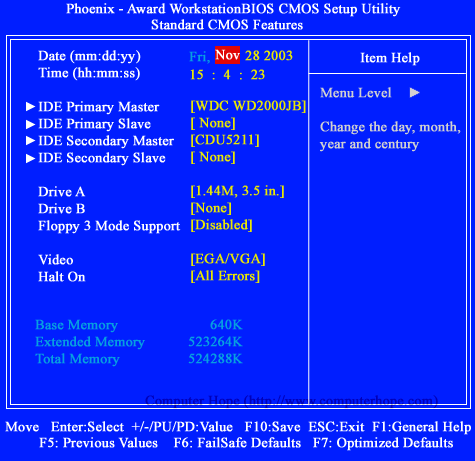
ಸೂಚನಾ
BIOS ಮೂಲ ಇನ್ಪುಟ್/ಔಟ್ಪುಟ್ ವ್ಯವಸ್ಥೆಯಾಗಿದೆ. ಆಪರೇಟಿಂಗ್ ಸಿಸ್ಟಮ್ ಅಡಿಯಲ್ಲಿ ಬೂಟ್ ಮಾಡಲು ಕಂಪ್ಯೂಟರ್ ಸಾಧನಗಳನ್ನು ಸಿದ್ಧಪಡಿಸುವ ಉದ್ದೇಶವನ್ನು ಹೊಂದಿದೆ. BIOS ಸಹಾಯದಿಂದ, ಕಂಪ್ಯೂಟರ್ ಘಟಕಗಳು ಕಂಪ್ಯೂಟರ್ನ ನಿಯಂತ್ರಣವನ್ನು ತೆಗೆದುಕೊಳ್ಳುತ್ತವೆ ಮತ್ತು ಅವುಗಳ ಕಾರ್ಯಗಳನ್ನು ತೆಗೆದುಕೊಳ್ಳುತ್ತವೆ. ನಿಮ್ಮ ಕಂಪ್ಯೂಟರ್ನ BIOS ನ ಉತ್ತಮ ತಿಳುವಳಿಕೆಯನ್ನು ಹೊಂದಿರುವ ಬಳಕೆದಾರರು ವಿದ್ಯುತ್ ಸರಬರಾಜು, ಸಾಧನ ಬೂಟ್ ಆದೇಶ ಮತ್ತು ಮುಂತಾದವುಗಳ ಮೌಲ್ಯಗಳನ್ನು ಹೊಂದಿಸಬಹುದು.
ನಿಮ್ಮ ಕಂಪ್ಯೂಟರ್ ಅನ್ನು ಮರುಪ್ರಾರಂಭಿಸಿ. ಸ್ಕ್ರೀನ್ ಸೇವರ್ ಹಾದುಹೋದ ಕ್ಷಣದಲ್ಲಿ, ನೀವು ನಿರ್ದಿಷ್ಟ ಕೀಲಿಯನ್ನು ಒತ್ತಬೇಕು. ಕೆಲವೊಮ್ಮೆ ಒತ್ತುವ ಕ್ಷಣವನ್ನು ಊಹಿಸಲು ತುಂಬಾ ಕಷ್ಟ, ಆದ್ದರಿಂದ ಅನೇಕ ಬಳಕೆದಾರರು ಸತತವಾಗಿ ಹಲವಾರು ಬಾರಿ ಕೀ ಅಥವಾ ಕೀ ಸಂಯೋಜನೆಯನ್ನು ಒತ್ತುತ್ತಾರೆ. ಅನನುಭವಿ ಬಳಕೆದಾರರು ಆಕಸ್ಮಿಕವಾಗಿ BIOS ಅನ್ನು ಕರೆಯುವುದಿಲ್ಲ ಎಂದು ಖಚಿತಪಡಿಸಿಕೊಳ್ಳಲು ಇದನ್ನು ಮಾಡಲಾಗುತ್ತದೆ.
ಈಗ ಕೀಲಿಗಳ ಬಗ್ಗೆ. ಮೂಲತಃ, DELETE ಕೀಯನ್ನು ಬಳಸಲಾಗುತ್ತದೆ. ಕಡಿಮೆ ಸಾಮಾನ್ಯವಾಗಿ, ನೀವು "F2" ಅಥವಾ "Esc" ಕೀಗಳೊಂದಿಗೆ BIOS ಅನ್ನು ಕರೆಯಬಹುದು. ಲ್ಯಾಪ್ಟಾಪ್ಗಳಲ್ಲಿ, BIOS ಸಿಸ್ಟಮ್ ಅನ್ನು ಕರೆಯುವಾಗ, ಸಾಕಷ್ಟು ವೈವಿಧ್ಯಮಯ ಕೀಬೋರ್ಡ್ ಶಾರ್ಟ್ಕಟ್ಗಳನ್ನು ಬಳಸಬಹುದು. ಆದ್ದರಿಂದ, ಇದನ್ನು ಮಾಡಲು ಪ್ರಯತ್ನಿಸುವ ಮೊದಲು, ನೀವು ಲ್ಯಾಪ್ಟಾಪ್ ಕೈಪಿಡಿಯನ್ನು ಓದಬೇಕು. ಇದು BIOS ಕರೆಯಲ್ಲಿನ ಎಲ್ಲಾ ಮಾಹಿತಿಯನ್ನು ಒಳಗೊಂಡಿದೆ. ಲ್ಯಾಪ್ಟಾಪ್ಗಳ BIOS ಅನ್ನು ಕರೆಯಲು ಬಳಸಲಾಗುವ ಮುಖ್ಯ ಕೀಬೋರ್ಡ್ ಶಾರ್ಟ್ಕಟ್ಗಳು: "F1", "F2", "F10", "insert", "ctrl + alt + esc", "ctrl + s", "alt + enter".
ಕಂಪ್ಯೂಟರ್ ಮತ್ತು ಪ್ರೋಗ್ರಾಮಿಂಗ್ ಜಗತ್ತಿನಲ್ಲಿ BIOS ಪವಿತ್ರವಾಗಿದೆ. ಎಲ್ಲಾ ನಂತರ, ಇದು ಕಂಪ್ಯೂಟರ್ನೊಂದಿಗೆ ಕೆಲಸ ಮಾಡುವ ಒಂದು ರೀತಿಯ "ಪ್ರಾರಂಭ". ನೀವು ಹೊಸದನ್ನು ಸ್ಥಾಪಿಸಬಹುದಾದ BIOS ಗೆ ಧನ್ಯವಾದಗಳು ಆಪರೇಟಿಂಗ್ ಸಿಸ್ಟಮ್, ಹಳೆಯದನ್ನು ತೆಗೆದುಹಾಕಿ, ವಿಭಜಿಸಿ ಎಚ್ಡಿಡಿಹಲವಾರು ಇಲಾಖೆಗಳು ಮತ್ತು ಹೆಚ್ಚು. ಆದರೆ ಈ BIOS ಗೆ ಹೇಗೆ ಪ್ರವೇಶಿಸುವುದು?
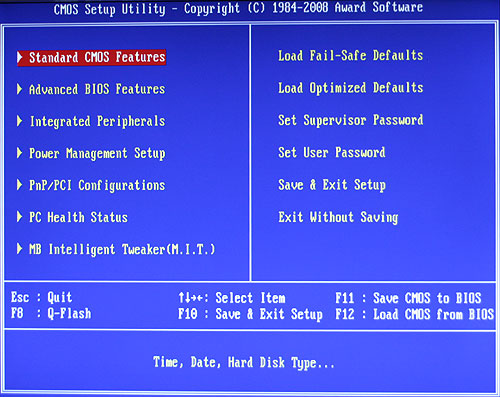
ಸೂಚನಾ
ನ್ಯಾಯಸಮ್ಮತವಾಗಿ, ಅವರ ಸಾಧನದಲ್ಲಿನ ಹೆಚ್ಚಿನ ಕಂಪ್ಯೂಟರ್ಗಳು ತುಂಬಾ ಹೋಲುತ್ತವೆ ಎಂದು ಗಮನಿಸಬೇಕಾದ ಅಂಶವಾಗಿದೆ. ಆದ್ದರಿಂದ, ಈ ಅಥವಾ ಆ ಕಾರ್ಯಾಚರಣೆಯನ್ನು ನಿರ್ವಹಿಸಲು, ಒಂದು ನಿರ್ದಿಷ್ಟ ಕ್ರಿಯೆಗಳನ್ನು ಸರಳವಾಗಿ ನಿರ್ವಹಿಸಬೇಕು. ಇದು ಡೆಸ್ಕ್ಟಾಪ್ ಕಂಪ್ಯೂಟರ್ಗಳಿಗೆ ಮಾತ್ರವಲ್ಲ, ಲ್ಯಾಪ್ಟಾಪ್ಗಳಿಗೂ ಅನ್ವಯಿಸುತ್ತದೆ.
ಆದ್ದರಿಂದ, BOIS ಗೆ ಪ್ರವೇಶಿಸಲು, ನೀವು ನಿರ್ದಿಷ್ಟ ಅನುಕ್ರಮದಲ್ಲಿ ಕೆಲವು ಕ್ರಿಯೆಗಳನ್ನು ಮಾಡಬೇಕು. ಲ್ಯಾಂಡ್ಲೈನ್ನಲ್ಲಿರುವಂತೆ
